Vous en avez marre du schéma verrouillé à faire à chaque fois que vous voulez débloquer votre Samsung Galaxy Tab S7+. En effet par moment il est préférable de désactiver le schéma et d’utiliser un autre mode de déverrouillage. Il est possible également de ne mettre aucun verrouillage et de débloquer votre android seulement avec un glissement de doigt sur votre écran. Quelle est la technique pour enlever le schéma de verrouillage sur Samsung Galaxy Tab S7+? Premièrement on va vous expliquer de quelle manière retirer le schéma dans votre Samsung Galaxy Tab S7+ et ensuite ajouter une donnée biométrique comme mode de déverrouillage de votre Samsung Galaxy Tab S7+.
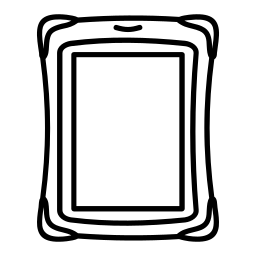
De quelle manière enlever un schéma de verrouillage sur Samsung Galaxy Tab S7+?
Si vous avez oublié votre schéma et que vous souhaitez débloquer votre Samsung Galaxy Tab S7+, lisez notre article. Dans l’éventualité où vous vous rappelez de votre schéma et que vous voulez le désactiver, rien de plus simple.
Enlever un schéma Android sans formater
- Allez dans les paramètres de votre Samsung Galaxy Tab S7+
- Et cliquez sur Données biométriques et sécurité ou Sécurité
- Et faites dérouler le menu
- Choisissez Mode de déverrouillage ou Verrouillage de votre écran : vous allez devoir dessiner le schéma actuel
- Ensuite on peut voir quel genre de verrouillage est activé
- Sélectionnez le genre de déverrouillage que vous préférez: code , empreinte ou iris , mot de passe ou Aucun
- Définissez 2 fois le nouveau mode de verrouillage pour pouvoir l’activer et l’enregistrer
Comment mettre l’empreinte digitale ou l’iris comme mode de déverrouillage de votre Samsung Galaxy Tab S7+ par défaut ?
Pour pouvoir débloquer une tablette par une donnée biométrique, comme l’empreinte digitale, l’iris ou le visage, il va falloir que votre tablette et la version Os d’Android soient récentes.
Mettre une donnée biométrique pour débloquer son Samsung Galaxy Tab S7+
- Rendez-vous dans le menu des réglages de votre Samsung Galaxy Tab S7+
- Et cliquez sur Données biométriques et protection ou Sécurité
- Et faites dérouler le menu
- Choisissez Mode de déverrouillage ou Verrouillage de l’écran : vous devez dessiner le modèle actuel
- Ensuite vous pourrez consulter quel genre de verrouillage est activé
- Faites le choix le genre de déverrouillage que vous cherchez à dans les données biométriques: visage, empreinte ou iris
- Il faudra capturer cette info soit par application de votre doigt, soit par capture photographique
Toutefois la plupart des informations biométriques permettant le déblocage de votre Samsung Galaxy Tab S7+ vont être associés à un mode de déverrouillage classique. Vous serez obligé de rentrer un mode de déverrouillage secondaire (schéma, mot, de passe ou code).
Dans le cas où vous souhaitez d’autres infos sur votre Samsung Galaxy Tab S7+, vous pouvez aller lire les tutoriels de la catégorie : Samsung Galaxy Tab S7+.
